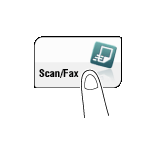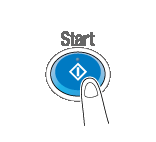Invio di un fax
Verifica del metodo di trasmissione fax
Per inviare un fax (flusso operativo di base)
Invio (flusso operativo di base)
Caricare l'originale.
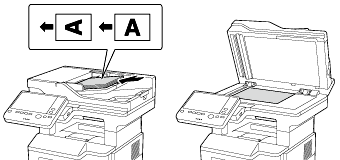
Premere [Scan/Fax].
Per l'invio di un fax è opportuno usare il modo fax. Per informazioni dettagliate sulla modalità fax, fare riferimento a Qui.
Inserire il numero di fax.
Per maggiori dettagli su come specificare una destinazione, fare riferimento a Qui.
La specifica di destinazioni multiple consente al computer di eseguire l'invio e la trasmissione di fax simultaneamente.
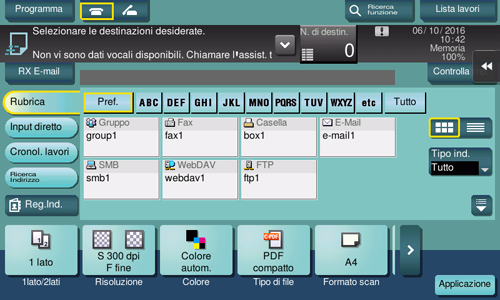
Se necessario, è possibile modificare la visualizzazione della schermata principale in modo fax/scansione (predefinito: [Rubrica]). Per informazioni dettagliate consultare Qui.
Specificare il formato dell'originale da scansionare.
Il formato dell'originale può essere specificato in [Formato scan] (Predef.: [8-1/2 11] (area pollici)/[A4] (area centimetri)). Se non si imposta correttamente il formato originale, l'immagine potrebbe risultare tagliata.
Configurare le impostazioni dell'opzione per la trasmissione dei fax in base alle proprie esigenze.
Per dettagli sulla configurazione delle impostazioni dell'opzione, fare riferimento alle rispettive colonne della seguente tabella.
Scopo
Riferimento
Configurare opzioni di base come la dimensione originale e la risoluzione
Configurazione delle opzioni di scansione per i diversi tipi di originali, ad esempio i vari formati e i libri
Regolazione del livello della qualità dell'immagine dell'originale, ad esempio lo sfondo a colori (quotidiani, ecc.) oppure un originale leggero da stampare
Stampa della data/ora e del numero pagina
Altre impostazioni delle opzioni
Premere il tasto Avvio.
Toccare [Controlla imp.] prima dell'invio, e se necessario verificare la destinazione e le impostazioni.
Per effettuare nuovamente le operazioni di specifica delle destinazioni oppure le impostazioni dell'opzione, premere il tasto Reimposta.
Se appare la schermata in cui confermare la destinazione specificata oppure le impostazioni, verificare i contenuti, quindi premere [Invio].
Se appare la schermata della tastiera, inserire la password specificata, quindi premere [Invio]. Per la password, contattare l'amministratore di questa macchina.
Ha inizio la trasmissione.
Se si preme il tasto Stop mentre si scansiona un originale, la scansione viene interrotta e viene visualizzato un elenco dei lavori interrotti. Per effettuare nuovamente la scansione dell'originale, eliminare il lavoro dall'elenco dei lavori inattivi.
Le informazioni del mittente sono aggiunte automaticamente ai fax da inviare.
È possibile registrare nomi mittente multipli e utilizzare diversi nomi mittente in base alla destinazione. Per informazioni dettagliate consultare Qui.
Per usare i nomi mittente in base alla destinazione ([Impostazioni intestazione fax])
Invio con cambiamento del nome del mittente ([Impostazioni intestazione fax])
Informazioni mittente
Le informazioni sul mittente comprendono il nome della macchina, il nome dell'azienda (nome mittente) e il numero di fax della macchina. Queste vengono aggiunte automaticamente a ogni fax in uscita.
Il nome mittente predefinito viene automaticamente aggiunto come nome mittente. Se sono registrati dei nomi di mittenti multipli, è possibile modificare il nome mittente predefinito.
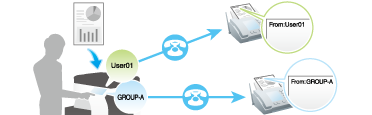
Nei modelli destinati al Nord America e a Hong Kong, l'opzione [Nome destinatario stampa] è nascosta.
Quando la posizione delle informazioni del mittente specificata è all'interno del corpo del testo, questa potrebbe in parte sovrapporsi all'immagine del fax, non comparendo quindi nel fax trasmesso.
Operazioni necessarie per usare questa funzione (per l'amministratore)
Registrando dei nomi mittente multipli, si possono utilizzare dei nomi di mittente differenti a seconda della destinazione.
Per maggiori dettagli sulla procedura di registrazione, fare riferimento a Qui.
Flusso operativo
Caricare l'originale.
Premere [Scan/Fax].
Specificare la destinazione.
Fare clic su [Applicazione] - [App] - [Impostazioni intestazione fax].
Selezionare il nome mittente da cambiare dall'elenco di nomi mittente e fare clic su [OK].
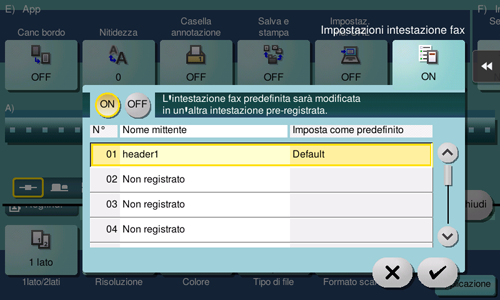
Premere il tasto Avvio.
Ha inizio la trasmissione. Il nome mittente cambiato verrà aggiunto ai fax.
Le modifiche a [Impostazioni intestazione fax] sono solo temporanee. Durante la registrazione dei nomi mittente può risultare utile impostare come predefiniti i nomi mittente usati più spesso.
Reinvio di un fax non riuscito
Per richiamare automaticamente
Reinviare un fax
Reinviare automaticamente (Richiamare automaticamente)
Se la trasmissione di un fax ha esito negativo a causa di un problema legato alla linea o alla macchina del destinatario, la macchina invierà (richiamerà) di nuovo automaticamente il fax dopo un certo periodo di tempo. Per impostazione predefinita, la macchina richiama la macchina di destinazione ogni tre minuti fino a tre volte.

Se per qualche motivo l'invio del fax non dovesse aver successo dopo il numero di tentativi di richiamata impostato, il lavoro potrà essere temporaneamente archiviato nella casella della macchina e reinviato in seguito. Per informazioni dettagliate consultare Qui.
Reinviare manualmente
Un tentativo di trasmissione fax non riuscito viene gestito come un lavoro riservato in attesa di reinvio (richiamata).
I lavori il cui reinvio è in sospeso, sono inviati nuovamente in modo automatico una volta trascorso un determinato periodo di tempo, utilizzando la funzione "Richiama automaticamente". È tuttavia possibile reinviare il fax in modo manuale.
Toccare [Lista lavori].

Selezionare un lavoro che si desidera reinviare e fare clic su [Richiamare].
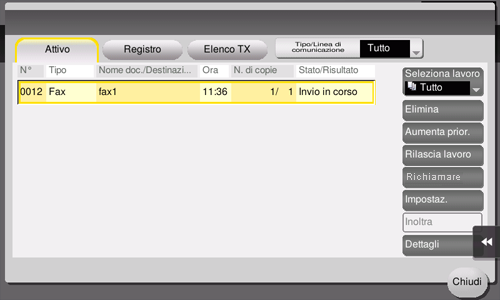
Toccare [Avvio].
Ha inizio la trasmissione.
Per inviare nuovamente un fax non riuscito con la ricomposizione automatica
Reinviare un fax per cui non è stato possibile richiamare il numero di fax
Ritrasmissione fax
Ritrasmissione fax è una funzione che memorizza un fax, che non può essere inviato tramite la funzione Richiama, nella casella utente della macchina per un dato periodo di tempo.
Il lavoro fax memorizzato può essere reinviato successivamente, richiamandolo dalla casella.

Operazioni necessarie per usare questa funzione (per l'amministratore)
Abilitare la ritrasmissione fax. Impostare la lunghezza del periodo di archiviazione nella casella utente.
Per informazioni dettagliate sulla modalità di impostazione del periodo, fare riferimento a Qui.
Flusso operativo
Aprire la casella utente ritrasmissione fax nel modo casella utente e specificare il fax che si desidera reinviare.
Per informazioni dettagliate sulla procedura, fare riferimento a Qui.
Invio a basso costo
Per inviare un fax all'ora preimpostata (Timer TX)
Invio di un fax a un'ora preimpostata ([Timer TX])
Timer TX
Timer TX è una funzione che avvia in modo automatico la trasmissione a un orario preimpostato.
Utilizzare la funzione Timer TX per avviare la trasmissione di fax al di fuori degli orari di punta, la mattina presto o la sera tardi, può aiutare a ridurre i costi di trasmissione. Attraverso la funzione Timer TX, è possibile posticipare l'invio di fino a 20 lavori TX fax.
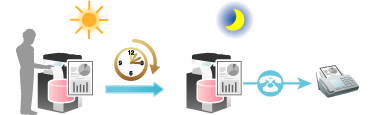
Questa funzione non può essere utilizzata insieme alle seguenti funzioni.
Trasmis. mem. veloce, Polling TX, Polling TX (Bollettino), trasmissione/diffusione incluse le destinazioni diverse da quelle dei fax
Se la funzione Timer Tx è utilizzata in combinazione con la funzione Polling RX, i file destinati al polling possono essere ricevuti a un orario specificato. Per maggiori dettagli su come ricevere un file di polling, fare riferimento a Qui. Per informazioni dettagliate sulla modalità di ricezione di un file polling registrato nel bollettino, fare riferimento a Qui.
Flusso operativo
Caricare l'originale.
Premere [Scan/Fax].
Specificare la destinazione.
È possibile specificare più destinazioni contemporaneamente.
Toccare [Applicazione] - [Impostazioni fax] - [Timer Tx], quindi toccare [ON].
Immettere l'orario in cui avviare la trasmissione utilizzando la tastiera, quindi toccare [OK].
Per visualizzare la Tastiera, fare clic sull'area di immissione dei numeri.
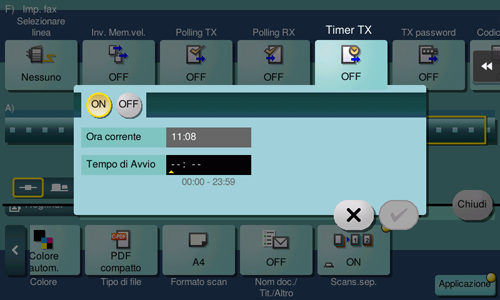
Premere il tasto Avvio.
Viene avviata la scansione dell'originale. Il fax è inviato automaticamente all'ora specificata.
Se all'orario prestabilito la macchina è spenta, la trasmissione del fax non viene avviata. La trasmissione del fax verrà avviata non appena viene accesa la macchina.
Se la macchina all'avvio della comunicazione è in modo risparmio energia, esce dal modo risparmio energia per avviare la trasmissione del fax.
Per trasmettere tramite una stazione relè come una filiale (distribuzione rilancio)
Invio di un fax dopo aver specificato una stazione di rilancio ([Codice fax TX])
Distribuzione rilancio
La funzione di distribuzione rilancio invia il fax a una macchina di rilancio, che distribuisce il fax ricevuto ad un gruppo pre-registrato di destinazioni.
I costi complessivi di comunicazione possono essere ridotti raggruppando le stazioni di rilancio e le destinazioni per zone, in confronto ai casi in cui i fax vengono invece trasmessi a tutte le destinazioni. Questa funzione è utile quando si deve distribuire fax a destinazioni lontane.

La macchina di destinazione (la macchina di rilancio) deve disporre della funzione Codice F.
È necessario controllare sia il numero della casella utente rilancio specificato sulla macchina di rilancio che la password per la distribuzione di rilancio.
Questa funzione non può essere usata insieme alle seguenti funzioni:
TX password, Polling TX, Polling TX (Bollettino), Polling RX, Polling RX (Bollettino).
Questa macchina può anche essere utilizzata come stazione di rilancio. Per informazioni dettagliate consultare Qui.
Flusso operativo
Caricare l'originale.
Premere [Scan/Fax].
Specificare il numero di fax della stazione di rilancio.
Toccare [Applicazione] - [Impostazioni fax] - [Codice fax TX], quindi toccare [ON].
Inserire l'[Indirizzo SECOND.] e la [Password], quindi fare clic su [OK].
[Indirizzo SECOND.]: inserire il numero della casella utente rilancio.
[Password]: inserire la password trasmissione rilancio per la distribuzione di rilancio.
Per visualizzare la Tastiera, fare clic sull'area di immissione dei numeri.

Premere il tasto Avvio.
Inizio della trasmissione del fax alla stazione di rilancio. I fax ricevuti da una stazione di rilancio saranno inviati alle destinazioni registrate sulla stazione.
Invio in base alle condizioni del destinatario, di questa macchina e allo stato della linea
Per verificare lo stato del destinatario prima della trasmissione (transmission manuale)
Invio dopo il controllo dello stato sul lato del destinatario (trasmissione manuale)
Trasmissione manuale
La trasmissione manuale consente al mittente di controllare lo stato del destinatario comunicando con lui oppure controllando i segnali acustici per assicurarsi che il destinatario sia pronto a ricevere il fax.
Utilizzare questa funzione per garantire che i fax vengano inviati alle macchine dei destinatari se queste sono in grado di riceverli.
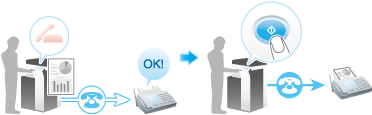
La trasmissione manuale non è disponibile se la funzione Conferma indirizzo (TX) è abilitata.
Invio manuale di fax
Caricare l'originale.
Premere [Scan/Fax].
Per l'invio di un fax è opportuno usare il modo fax. Per informazioni dettagliate sulla modalità fax, fare riferimento a Qui.
Specificare il formato dell'originale da scansionare.
Il formato dell'originale può essere specificato in [Formato scan] (Predef.: [8-1/2 11] (area pollici)/[A4] (area centimetri)). Se non si imposta correttamente il formato originale, l'immagine potrebbe risultare tagliata.
Configurare le impostazioni dell'opzione per la trasmissione dei fax in base alle proprie esigenze.
Per dettagli sulla configurazione delle impostazioni dell'opzione, fare riferimento alle rispettive colonne della seguente tabella.
Scopo
Riferimento
Configurare opzioni di base come la dimensione originale e la risoluzione
Configurazione delle opzioni di scansione per i diversi tipi di originali, ad esempio i vari formati e i libri
Regolazione del livello della qualità dell'immagine dell'originale, ad esempio lo sfondo a colori (quotidiani, ecc.) oppure un originale leggero da stampare
Stampa della data/ora e del numero pagina
Altre impostazioni delle opzioni
Selezionare la funzione Manuale.
Se si utilizza un telefono, alzare la cornetta.

Verificare che sia selezionata l'opzione [Invia] e inserire il numero di fax.
I numeri di fax possono essere specificati da [Rubrica], [Input diretto], [Cronol. lavori] oppure [Programma]. Per maggiori dettagli su come specificare una destinazione, fare riferimento a Qui. Per informazioni dettagliate su come specificare un programma fax/scansione, fare riferimento a Qui.
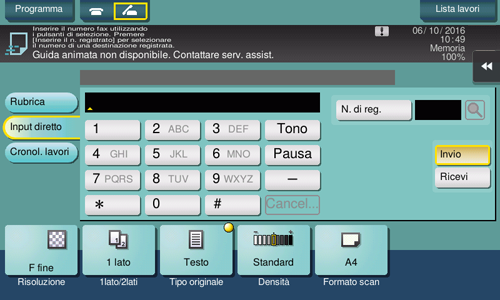
Premere il tasto Avvio dopo i segnali acustici.
Per effettuare nuovamente le operazioni di specifica delle destinazioni oppure le impostazioni dell'opzione, premere il tasto Reimposta.
Comparirà una schermata che chiederà se si desidera iniziare a inviare fax.
Premere [Sì].
Ha inizio la trasmissione. Se si utilizza un telefono, abbassare la cornetta.
Premendo il tasto Stop durante la scansione di un originale, il processo di scansione si arresta, e un messaggio di conferma è visualizzato per controllare se eliminare il lavoro arrestato. Quando si scandisce nuovamente un originale, selezionare [Sì].
Per annullare il modo ECM prima della trasmissione ([ECM])
Invio di fax dopo l'annullamento del modo ECM ([ECM])
ECM
L'ECM è una modalità di correzione errori definita da ITU-T (International Telecommunication Union - Telecommunication Standardization Sector).
Se gli apparecchi per il fax supportano l'ECM, essi controlleranno gli errori contenuti nei dati del fax, durante la comunicazione reciproca. È possibile eliminare le immagini alterate dovute al rumore della linea telefonica.
Questa macchina, per impostazione predefinita, utilizza ECM per la trasmissione. Se il livello dei disturbi è alto, la comunicazione potrebbe impiegare più tempo rispetto a quella senza controllo ECM. Per ridurre i tempi di trasmissione, è possibile trasmettere i fax disattivando ECM. A seconda del valore del tempo di comunicazione specificato, potrebbe tuttavia verificarsi un errore nell'immagine o nella comunicazione. Modificare pertanto il valore in maniera idonea a soddisfare i criteri prescelti.

Durante la registrazione di destinazioni in una rubrica, oltre a registrare i numeri di fax è possibile specificare se inviare fax in modo ECM.
Se si disattiva la funzione ECM, non è possibile utilizzare insieme le seguenti funzioni.
V.34 OFF, Polling TX, Polling TX (Bollettino), Polling RX, Polling RX (Bollettino).
Flusso operativo
Caricare l'originale.
Premere [Scan/Fax].
Specificare la destinazione.
Toccare [Applicazione] - [Impostazioni fax] - [Impost. linea].
Annullare l'impostazione di [ECM], quindi fare clic su [OK].
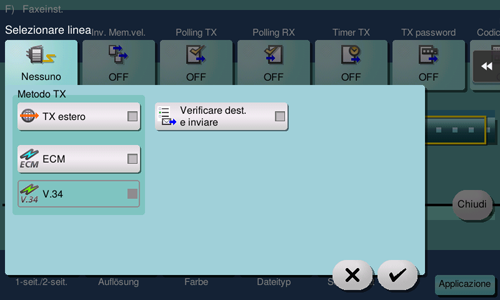
Premere il tasto Avvio.
Ha inizio la trasmissione.
Per annullare il modo Super G3 prima della trasmissione ([V.34])
Invio di un fax dopo l'annullamento del modo Super G3 (Annulla [V.34])
V.34
V.34 è un modo di comunicazione utilizzato per la comunicazione fax Super G3.
Ciò può ridurre i tempi e i costi di comunicazione, in quanto una singola pagina in formato lettera/A4 può essere inviata in appena tre secondi circa.
Questa macchina utilizza per impostazione predefinita il protocollo di comunicazione V.34. È possibile inviare fax con il V.34 annullato se non è possibile stabilire una comunicazione in modo Super G3 in base alle condizioni della linea telefonica (ad esempio, quando la macchina remota o locale sono connesse a una linea PBX).

Durante la registrazione di destinazioni in una rubrica, oltre a registrare i numeri di fax è possibile specificare se inviare fax in modo V.34.
Se la funzione V.34 viene annullata, le seguenti funzioni non potranno essere utilizzate insieme.
ECM Off, Polling TX, Polling TX (Bollettino)
Flusso operativo
Caricare l'originale.
Premere [Scan/Fax].
Specificare la destinazione.
Toccare [Applicazione] - [Impostazioni fax] - [Impost. linea].
Annullare l'impostazione di [V.34], quindi fare clic su [OK].

Premere il tasto Avvio.
Ha inizio la trasmissione.
Per inviare dati ogni volta che si scansiona una pagina così da impedire che la memoria venga riempita ([Inv. Mem.vel.])
Invio di una pagina scansionata per volta ([Inv. Mem. vel.])
Trasmis. mem. veloce
Trasmis. mem. veloce è una funzione che consente di avviare l'invio di un fax non appena una pagina dell'originale è stata scansionata. Il numero totale di pagine trasmesse può essere inserito nelle informazioni sul mittente.
Solitamente la trasmissione ha inizio quando tutte le pagine sono state scansionate e salvate in memoria (Memoria TX). Trasmis. mem. veloce consente di ridurre il tempo di elaborazione totale. Questo metodo consente di trasmettere molte pagine senza causare un overflow di memoria.

Questa funzione non può essere utilizzata insieme alle seguenti funzioni:
Timer TX, Polling TX, Polling TX (Bollettino), Polling RX, Polling RX (Bollettino), trasmissione/diffusione incluse le destinazioni diverse da quelle dei fax
Flusso operativo
Caricare l'originale.
Premere [Scan/Fax].
Specificare la destinazione.
Fare clic su [Applicazione] - [Imp. fax] - [Trasmis. mem. veloce], quindi fare clic su [ON].
Per aggiungere il numero totale di pagine al record del mittente, selezionare [Numero di pagine], immettere il numero di pagine dell'originale utilizzando la tastiera, quindi toccare [OK].
Per visualizzare la Tastiera, fare clic sull'area di immissione dei numeri.

Premere il tasto Avvio.
Non appena una pagina è stata scansionata, viene avviata la trasmissione.
Per inviare un fax alle aree le cui condizioni di comunicazione sono difficili (TX estero])
Invio di fax all'estero ([TX estero])
TX estero
La funzione Modo TX estero riduce la velocità di trasmissione (la velocità di trasferimento delle informazioni) nell'invio di un fax.
È utile per l'invio di fax verso aree in cui le condizioni di comunicazione sono difficili.

Durante la registrazione di destinazioni in una rubrica, oltre a registrare i numeri di fax è possibile specificare se inviare fax in Modo TX estero.
Questa funzione non può essere usata insieme alle seguenti funzioni:
Polling TX, Polling TX (Bollettino), Polling RX, Polling RX (Bollettino).
Flusso operativo
Caricare l'originale.
Premere [Scan/Fax].
Specificare la destinazione.
Toccare [Applicazione] - [Impostazioni fax] - [Impost. linea].
Selezionare [TX estero], quindi fare clic su [OK].

Premere il tasto Avvio.
Ha inizio la trasmissione.
Invio di un fax importante
Per verificare il numero di fax di destinazione ([Verificare dest. e inviare])
Controllo del numero fax di destinazione prima dell'invio ([Verificare dest. e inviare])
Verif. Destino e Enviar
La funzione CSI ConfermaTX confronta il numero di fax specificato per la trasmissione con il numero di fax di destinazione (CSI) e invia il fax soltanto se corrispondono.
Ciò impedisce trasmissioni a destinatari errati, dato che la trasmissione non avviene se i dati relativi al numero di fax specificato non corrispondono con quelli di destinazione (CSI).
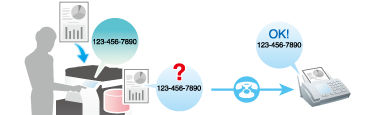
Il numero di fax della macchina di origine deve essere registrato nella macchina di destinazione.
Quando si registrano le destinazioni nella rubrica, è possibile abilitare anche la funzione CSI ConfermaTX.
Flusso operativo
Caricare l'originale.
Premere [Scan/Fax].
Specificare la destinazione.
Toccare [Applicazione] - [Impostazioni fax] - [Impost. linea].
Selezionare [Verificare dest. e inviare] e fare clic su [OK].
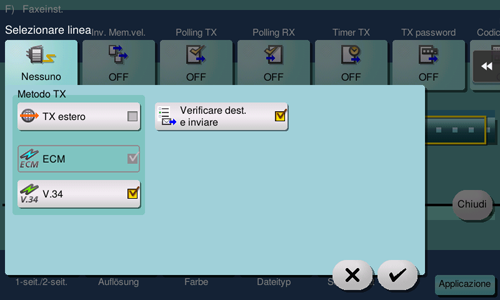
Premere il tasto Avvio.
Ha inizio la trasmissione.
Per inviare un fax confidenziale ([Codice fax TX])
Invio di un fax confidenziale ([Codice fax TX])
Comunicazione riservata
La funzione di comunicazione confidenziale è stata realizzata per le comunicazioni con delle persone specifiche, utilizzando una casella utente confidenziale che richiede un numero registrato e una password.
Questa funzione assicura delle comunicazioni fax con un livello di sicurezza potenziato.

Questa funzione è disponibile solo se la macchina del destinatario dispone della funzione Codice F.
È necessario controllare il numero della casella utente confidenziale e la password per la ricezione di fax confidenziali.
Questa funzione non può essere usata insieme alle seguenti funzioni:
TX password, Polling TX, Polling TX (Bollettino), Polling RX, Polling RX (Bollettino).
Su questa macchina è possibile registrare una casella utente confidenziale per la ricezione di fax confidenziali. Per informazioni dettagliate sulla procedura di registrazione di una Casella Utente confidenziale, fare riferimento a Qui.
Flusso operativo
Caricare l'originale.
Premere [Scan/Fax].
Specificare la destinazione.
Toccare [Applicazione] - [Impostazioni fax] - [Codice fax TX], quindi toccare [ON].
Inserire l'[Indirizzo SECOND.] e la [Password], quindi fare clic su [OK].
[Indirizzo SECOND.]: inserire il numero della casella utente confidenziale.
[ID mittente]: immettere la password di comunicazione per la ricezione riservata.
Per visualizzare la Tastiera, fare clic sull'area di immissione dei numeri.

Premere il tasto Avvio.
Ha inizio la trasmissione.
Per inviare a una periferica per cui i peer sono vietati dalla funzione RX rete chiusa ([TX password])
Invio di fax con password ([TX password])
TX password
La funzione Password TX permette di inviare un fax con una password. È utilizzata per inviare fax a un dispositivo sul quale i peer sono limitati da password (un dispositivo con ricezione in rete chiusa attivata).
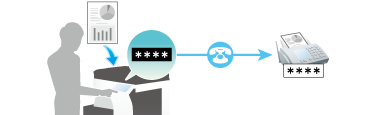
Questa funzione può essere utilizzata per comunicare soltanto con i nostri modelli di fax che supportano la funzione di ricezione all'interno di una rete chiusa (password).
Prima di iniziare è necessario controllare la password di ricezione per la rete chiusa del destinatario.
Questa funzione non può essere usata insieme alle seguenti funzioni:
Distribuzione rilancio, Comunicazione confidenziale, Polling TX, Polling TX (Bollettino), Polling RX, Polling RX (Bollettino).
Questa macchina può limitare le destinazioni fax utilizzando la funzione RX rete chiusa. Per dettagli sulla funzione RX rete chiusa, fare riferimento a Qui.
Flusso operativo
Caricare l'originale.
Premere [Scan/Fax].
Specificare la destinazione.
Toccare [Applicazione] - [Impostazioni fax] - [Password TX], quindi toccare [ON].
Inserire la password RX rete chiusa della destinazione tramite la tastiera, quindi toccare [OK].
Per visualizzare la Tastiera, fare clic sull'area di immissione dei numeri.
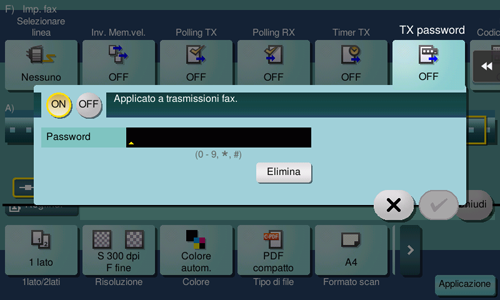
Premere il tasto Avvio.
Ha inizio la trasmissione.
Registrazione di un file polling
Per registrare un file polling ([Polling TX])
Registrazione di un file per polling ([Polling TX])
Polling TX
La funzione Polling TX archivia in anticipo un file sul disco rigido interno e lo invia alla richiesta di ricezione (richiesta di polling) da parte del destinatario.
Il file usato per il polling è archiviato nella casella utente polling TX, nella casella utente sistema, e quindi trasmesso alla ricezione di una richiesta di polling.
È possibile archiviare un solo file nella casella utente polling TX.

Questa funzione non può essere utilizzata insieme alle seguenti funzioni.
Timer TX, Distribuzione rilancio, Comunicazione riservata, ECM DISATTIVO, V.34 DISATTIVO, Mem. veloce TX, TX estero, Password TX, Polling TX (Bollettino), Polling RX, Polling RX (Bollettino).
Polling RX può essere utilizzato per ricevere un file salvato per il polling su una macchina ricevente inviando una richiesta da questa macchina. Per informazioni dettagliate sulla funzione Polling RX, fare riferimento a Qui.
Flusso operativo
Caricare l'originale.
Premere [Scan/Fax].
Fare clic su [Applicazione] - [Imp. fax] - [Polling TX], e infine [ON].
Controllare che [Normale] sia evidenziato, quindi selezionare [OK].
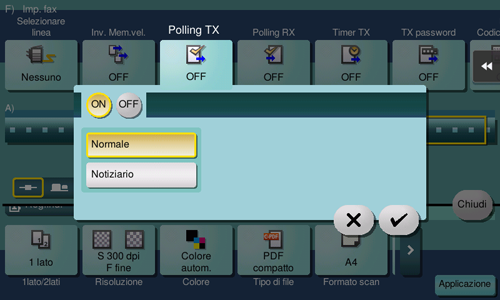
Premere il tasto Avvio.
Il file è registrato nella Box polling TX.
Per registrare file polling nella Casella bollettin in base all'applicazione ([Polling TX])
Registrazione di un file per il polling sul bollettino ([Polling TX])
Polling TX (Bollettino)
La funzione Polling TX archivia in anticipo un file nella casella bollettino di questa macchina e lo invia alla ricezione di una richiesta di ricevimento (richiesta di polling) da parte del destinatario.
Il file registrato nella casella bollettino viene inviato al ricevimento di una richiesta di polling.
È possibile archiviare un solo file in ogni casella bollettino. È possibile creare fino a 10 caselle bollettino, permettendo così di utilizzarle per scopi diversi.
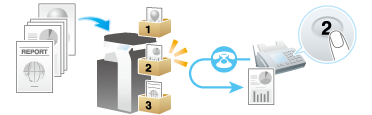
Il file per il polling registrato nel bollettino non verrà cancellato dalla casella dopo essere stato trasmesso in risposta a una richiesta di polling inviata da una macchina ricevente. Essi vengono archiviati in base al periodo di archiviazione dei file specificato per la relativa casella bollettino.
Questa funzione non può essere usata insieme alle seguenti funzioni:
Timer TX, Distribuzione rilancio, Comunicazione riservata, ECM DISATTIVO, V.34 DISATTIVO, Mem. veloce TX, TX estero, Password TX, Polling TX, Polling RX, Polling RX (Bollettino).
Polling RX può essere utilizzato per ricevere un file salvato in una casella bollettino su una macchina ricevente tramite l'invio di una richiesta da parte di questa macchina. Per informazioni dettagliate consultare Qui.
Operazioni richieste per l'utilizzo di Polling TX (Bollettino)
Registrare la casella bollettino per la registrazione del file per il polling.
Per informazioni dettagliate sulla procedura di registrazione, fare riferimento a Qui.
Flusso operativo
Caricare l'originale.
Premere [Scan/Fax].
Fare clic su [Applicazione] - [Imp. fax] - [Polling TX], e infine [ON].
Fare clic su [Bulletin], inserire il numero della casella bollettino in cui registrare il file utilizzando la Tastiera, quindi fare clic su [OK].
Per visualizzare la Tastiera, fare clic sull'area di immissione dei numeri.
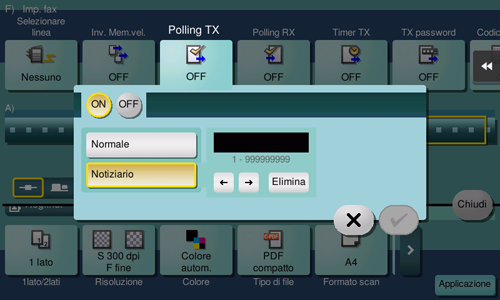
Premere il tasto Avvio.
Il file è registrato nella Box polling TX.